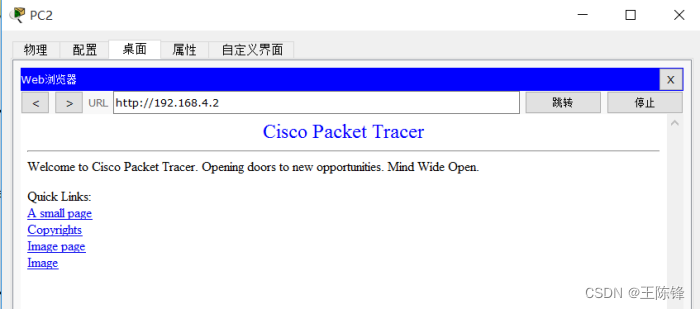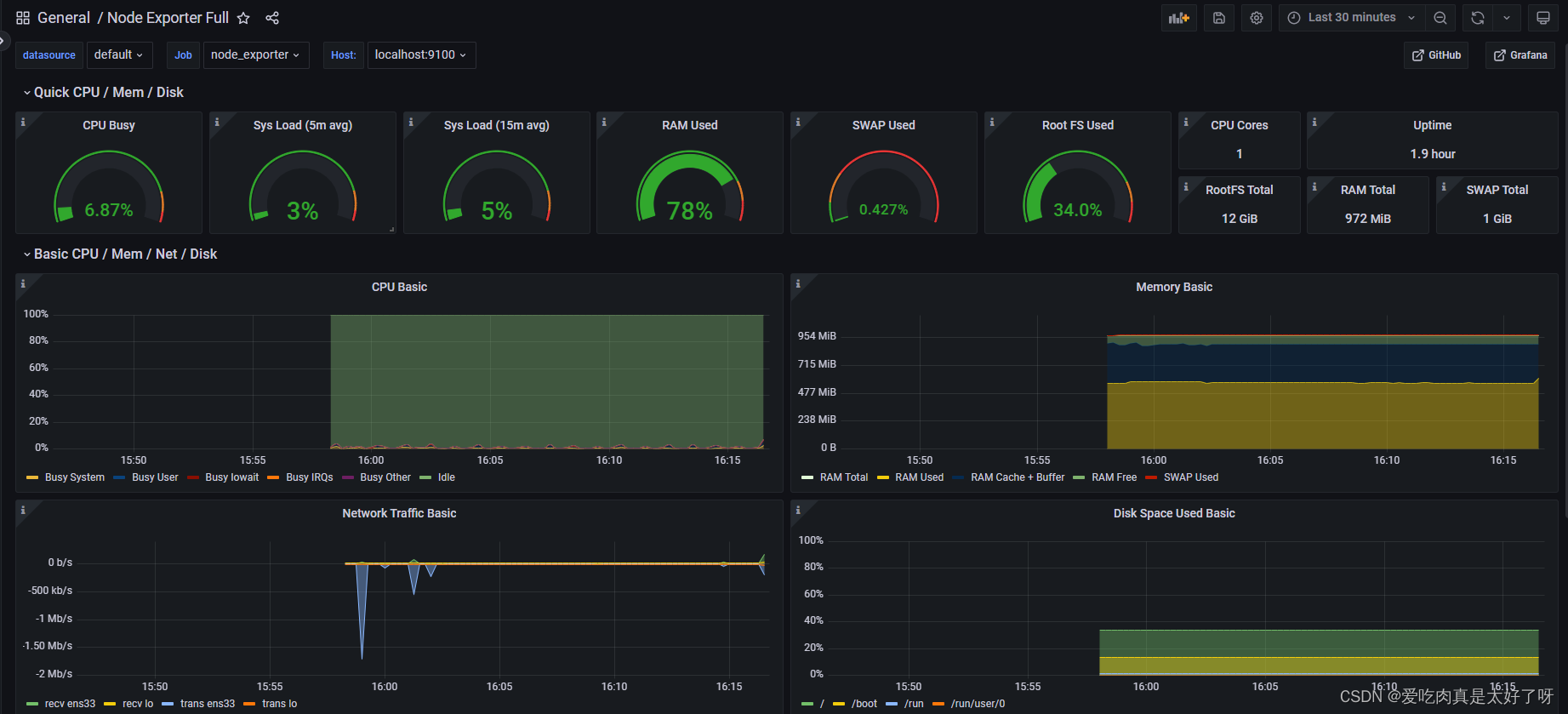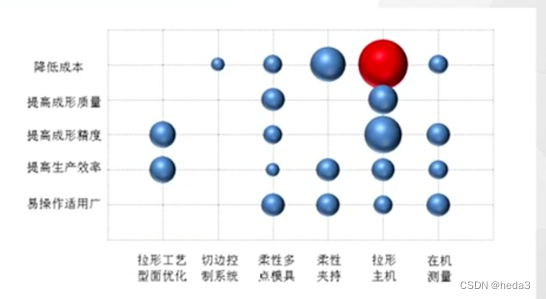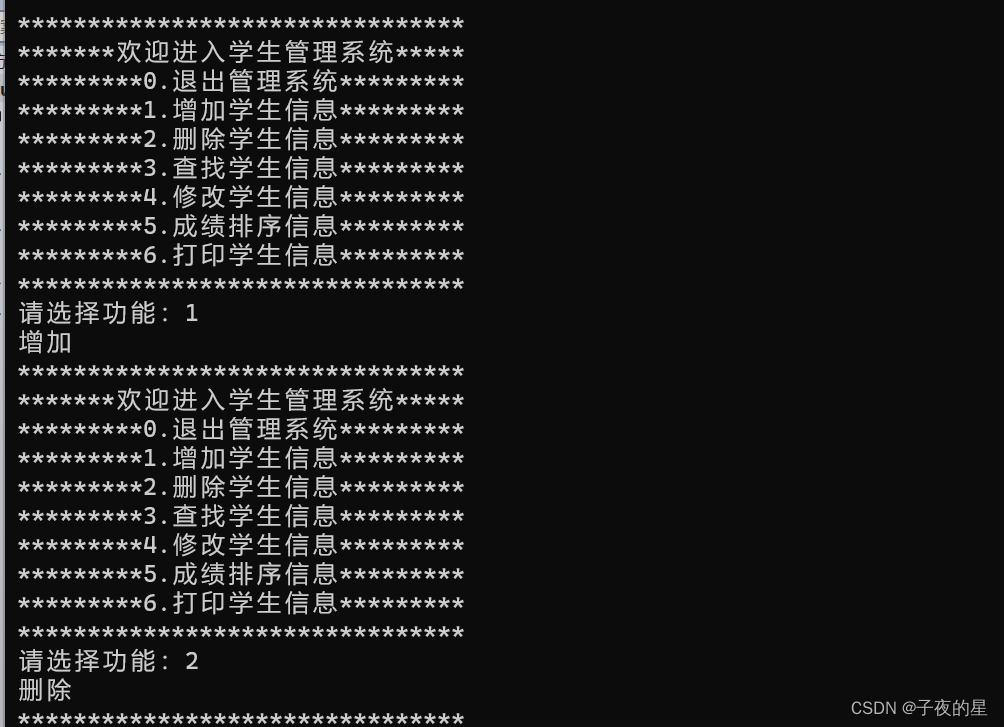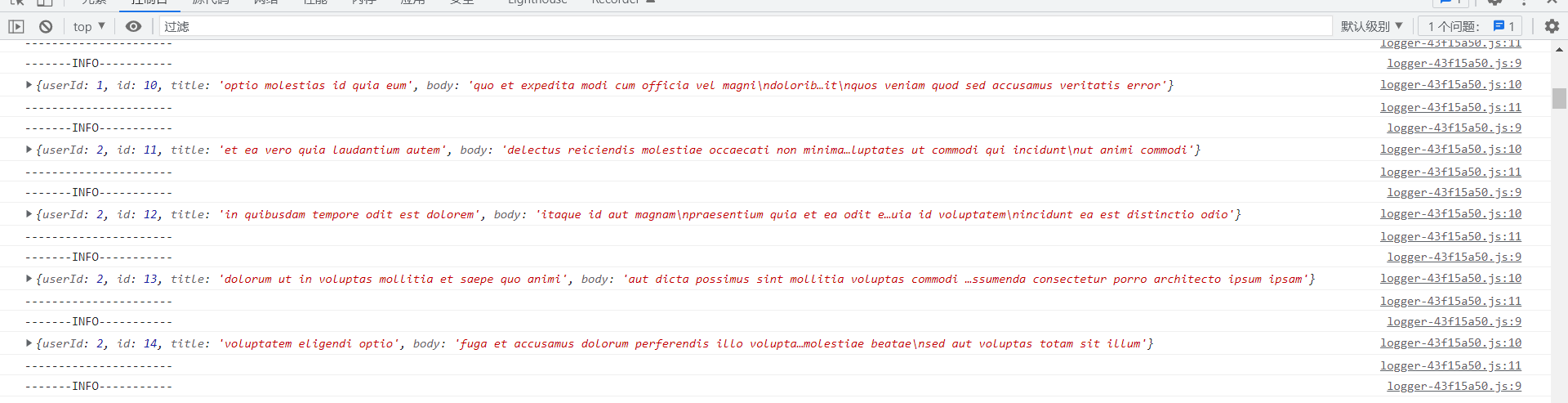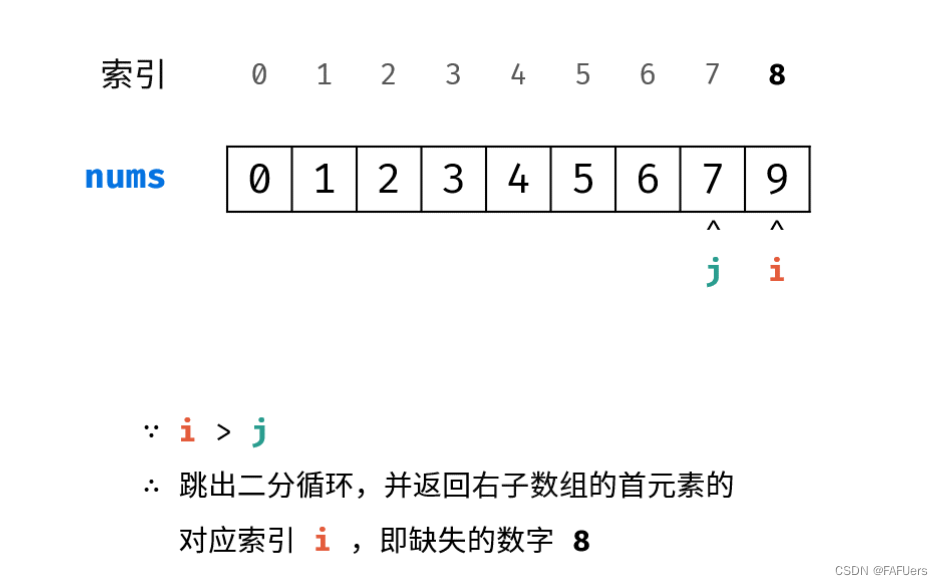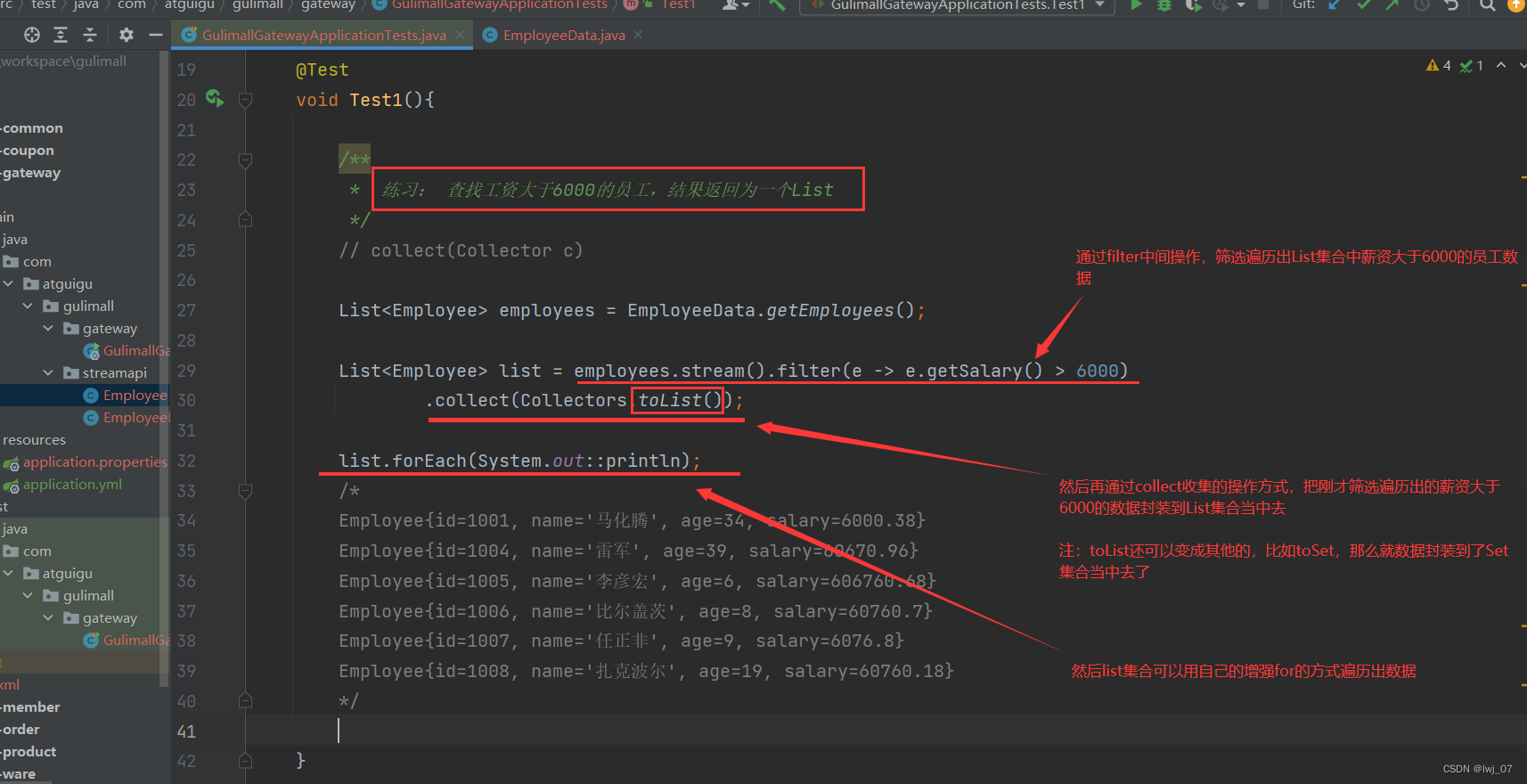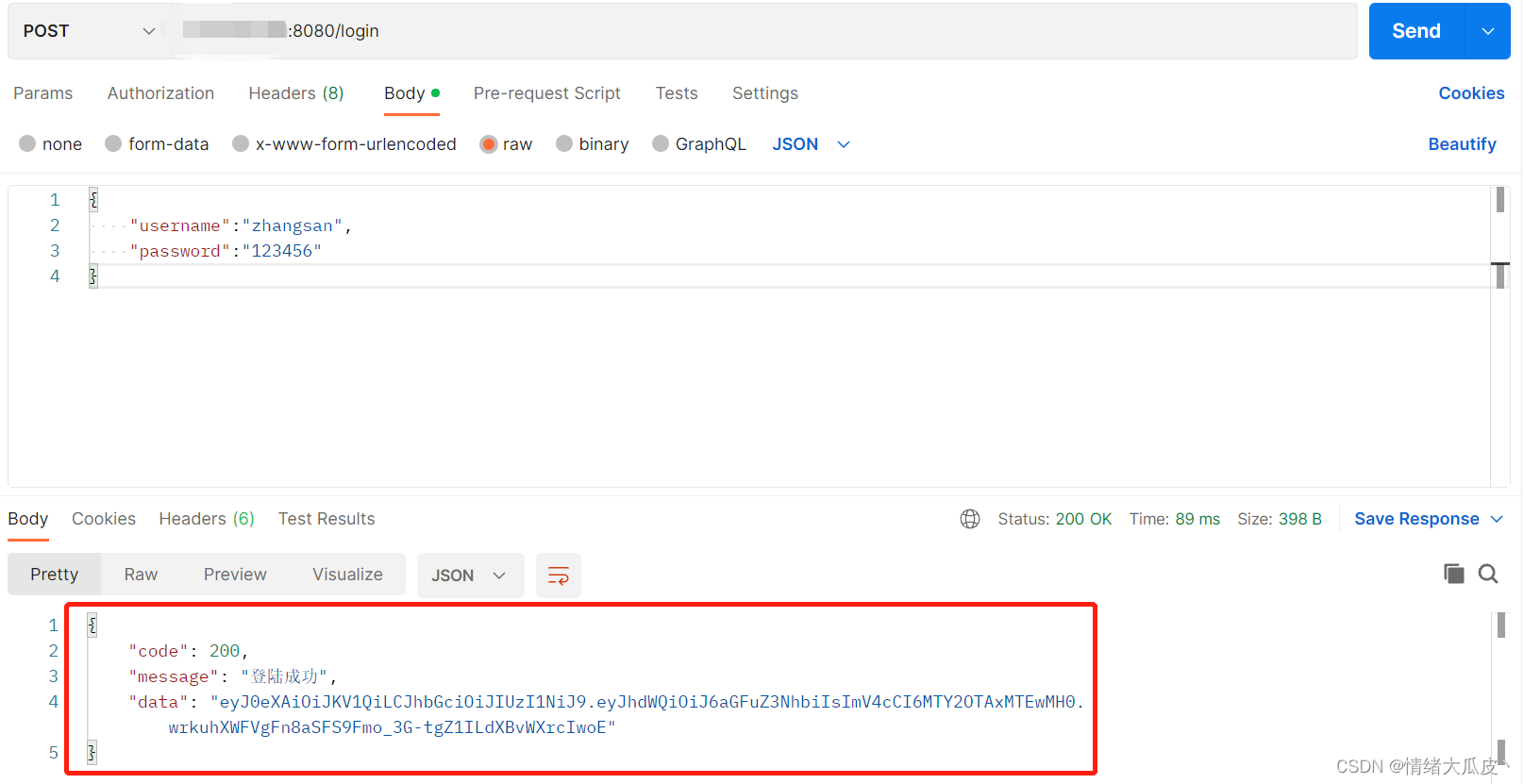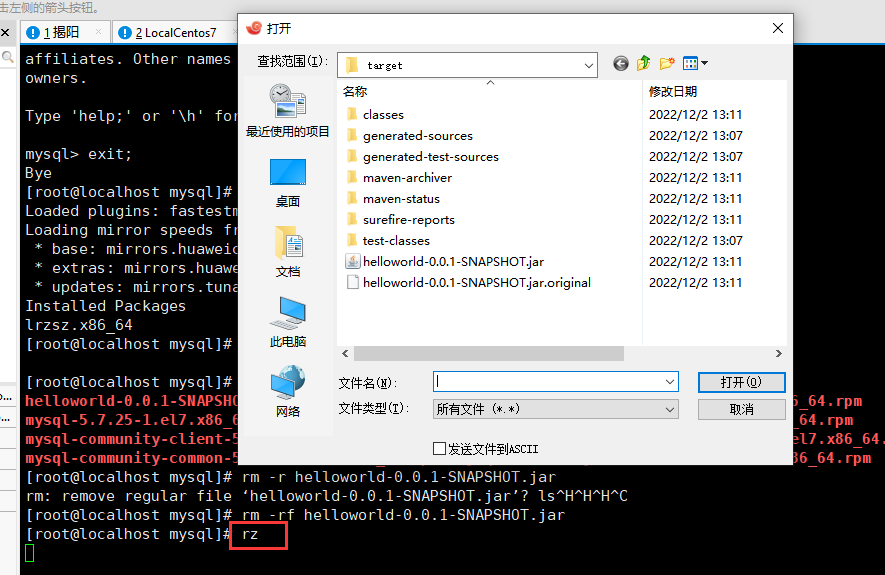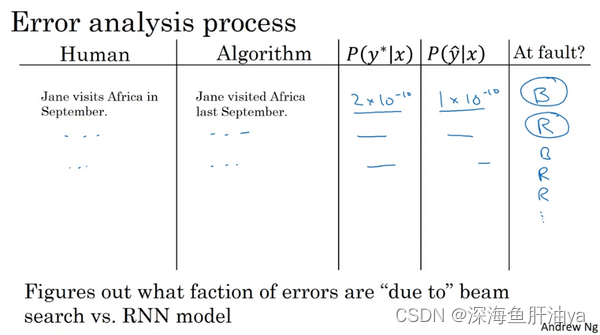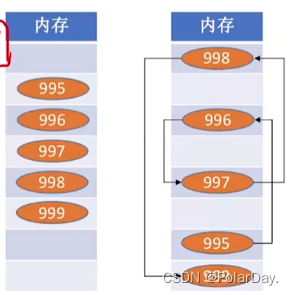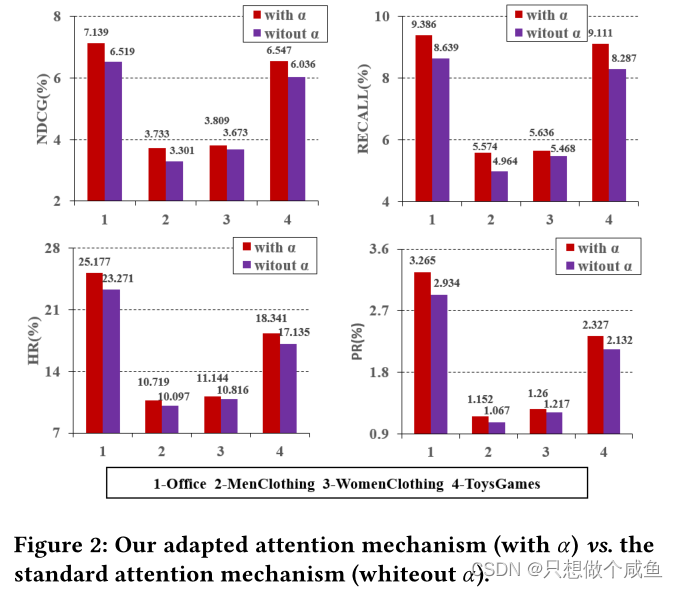Redis简介
参考视频教程: https://www.bilibili.com/video/BV13a411q753?p=143
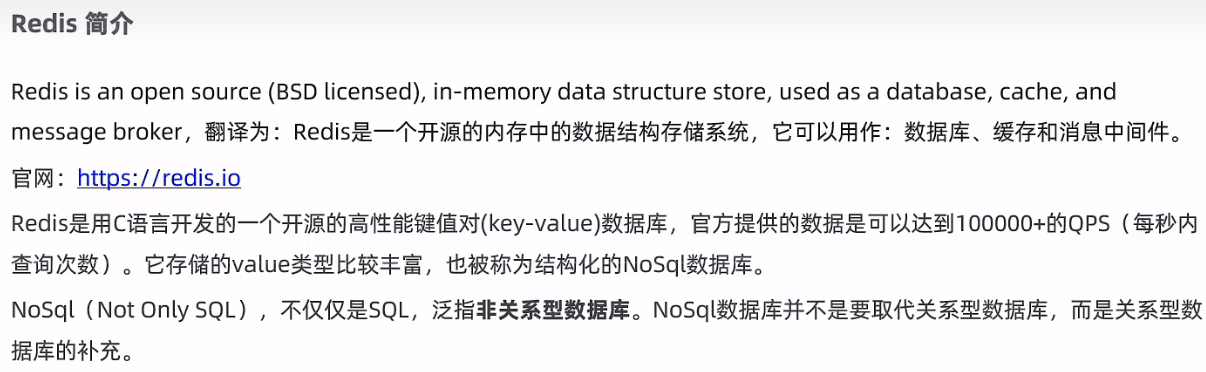
Redis下载与安装
Windows版 下载地址: https://github.com/microsoftarchive/redis/releases
Linux版下载地址: https://download.redis.io/releases/
1. Window版本
1.1 redis下载
- 官网下载
Windows版 下载地址: https://github.com/microsoftarchive/redis/releases
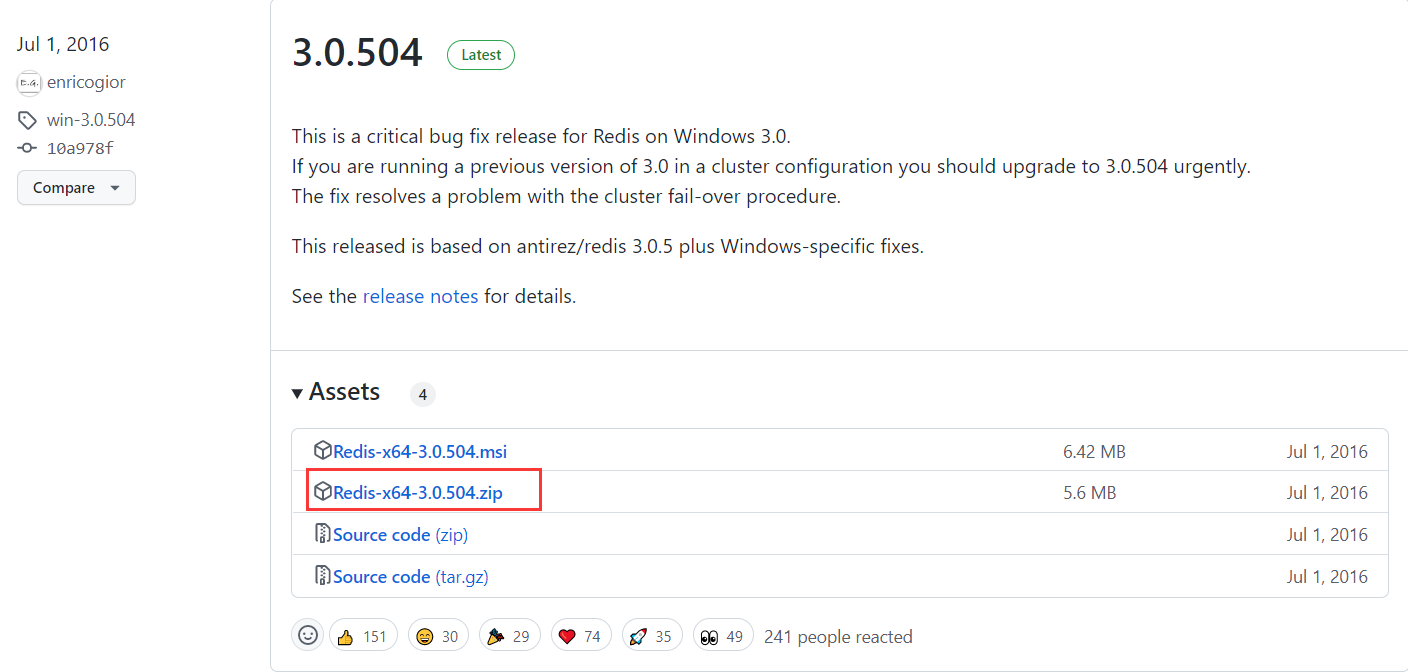
- 百度云下载
链接:https://pan.baidu.com/s/1XvS8eS5e38gfXYK02QwjeQ
提取码:2022
1.2 redis安装
直接解压安装包到相应目录即可
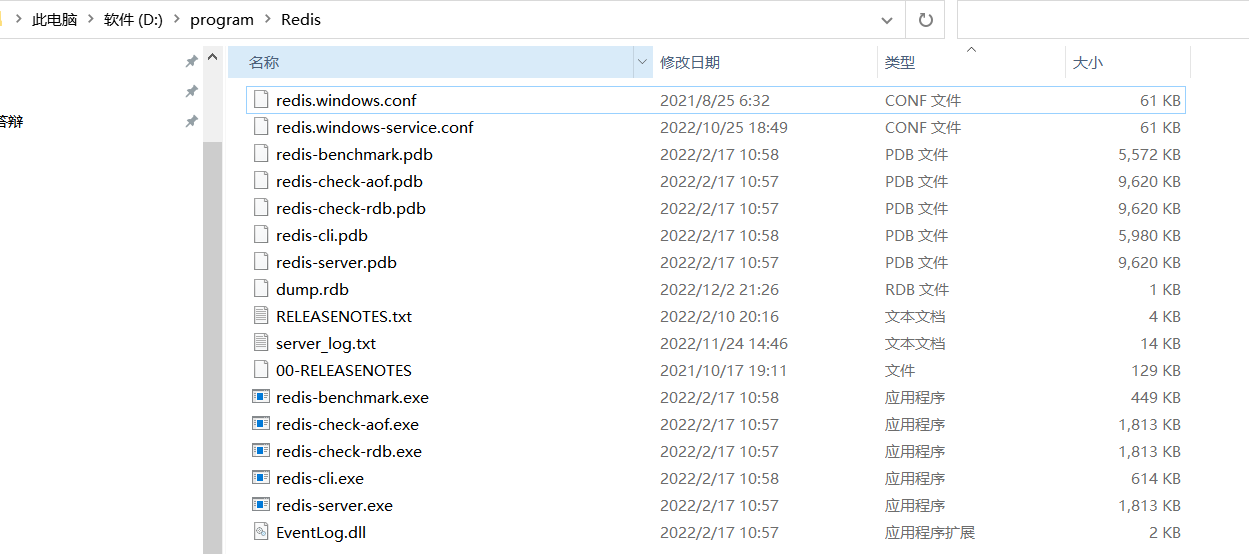
1.3 启动Redis服务
直接双击redis-server.exe文件即可

1.4 连接Redis服务
直接双击redis-cli.exe文件即可
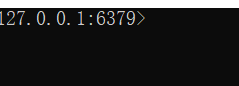
2. Liunx版本
1.1 redis下载
1.1.1 官网下载:
Linux版下载地址: https://download.redis.io/releases/
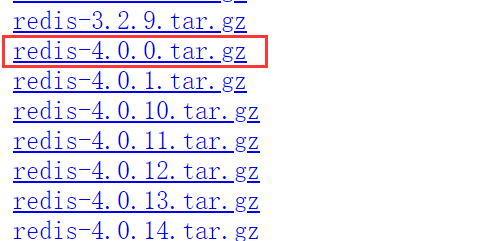
1.1.2 wget命令下载:
wget https://download.redis.io/releases/redis-4.0.0.tar.gz
可能出现问题1: -bash: wget: 未找到命令
解决方案:
yum -y install wget
可能出现的问题2:颁发的证书已经过期。
解决方案:
yum install -y ca-certificates
1.1.3 百度云下载
链接:https://pan.baidu.com/s/1XvS8eS5e38gfXYK02QwjeQ
提取码:2022
2.2 redis安装
步骤:
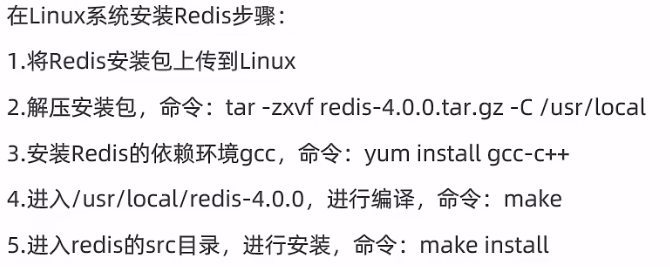
在Linux系统安装Redis步骤:
2.2.1 将Redis安装包上传到Linux
利用xftp或者rz命令上传即可
2.2.2 解压安装包 (解压到/usr/local中 可自定义)
tar -zxvf redis-4.0.0.tar.gz -C /usr/local
2.2.3 安装Redis的依赖环境gcc
yum install gcc-c++
输入y
2.2.4 进入Redis目录进行编译
cd /usr/local/redis-4.0.0
进行编译
make
2.2.5 进入redis下的src目录进行安装
make install
2.3 启动Redis服务
执行redis/src目录下面的 redis-server文件即可
./redis-server
Ctrl+C即可停止Redis服务
2.4 连接Redis服务
执行redis/src目录下面的 redis-server文件即可
./redis-cli
如下所示表示成功连接

以下操作不是必要操作 如有需要配置可以操作
2.5 关闭redis服务
如果是前台运行:
Ctrl+C即可停止Redis服务
如果是后台运行:
找到进程 redis-server
ps -ef | grep redis

根据进程id杀死进程
kill -9 27809
2.5 修改Redis服务为后台运行(如有需要)
将redis前台运行改为后台运行
执行redis目录下面的 redis.conf文件即可
vim redis.conf
找到这一行(可以在命令模式下利用 /dae 回车查找)
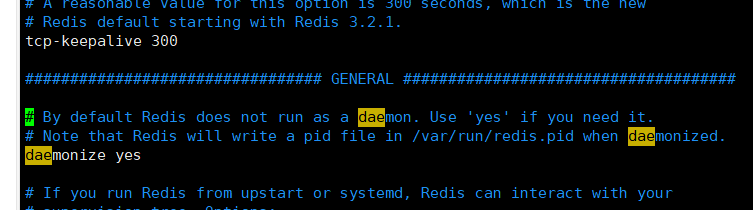
daemonize yes 表示后台运行
daemonize yes
daemonize no 表示前台运行(默认)
daemonize no
2.5.1 修改后运行Redis服务
在redis目录下面执行该命令
src/redis-server ./redis.conf
表示按照修改后的配置启动redis服务
2.6 设置Redis密码(默认没有密码)
2.6.1 设置密码
编辑redis目录下面的redis.conf文件
vim redis.conf
利用斜杆/requirepass 找到设置
# requirepass foodbared
假设我要把redis密码设置为123456 则改为
requirepass 123456
2.6.2 设置成功之后关闭Redis服务重启
找到进程 redis-server
ps -ef | grep redis

根据进程id杀死进程
kill -9 27809
重启启动Redis服务
在redis目录下载执行该命令
src/redis-server ./redis.conf
连接Redis服务(进入之后进行认证)
在redis目录下载执行该命令
src/redis-cli
输入keys * 发现报错(这是因为我们设置了密码导致的) 这里没有认证
keys *

输入密码进行认证auth 123456
auth 123456
然后再次执行keys * 发现为空
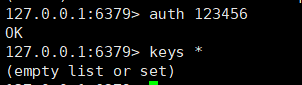
连接Redis服务(直接认证)
在redis目录下面执行该命令
src/redis-cli -h localhost -p 6379 -a 123456
连接成功

3. 远程连接Redis服务(Window连接linux主机为例)
3.1 准备操作
防火墙相关操作: https://blog.csdn.net/qq_45056135/article/details/128172916
查看防火墙状态 如果是启动的, 外部访问linux需要关闭防火墙, 或者是开发6379(redis服务的端口)
systemctl status firewalld
如下所示表示防火墙是启动的
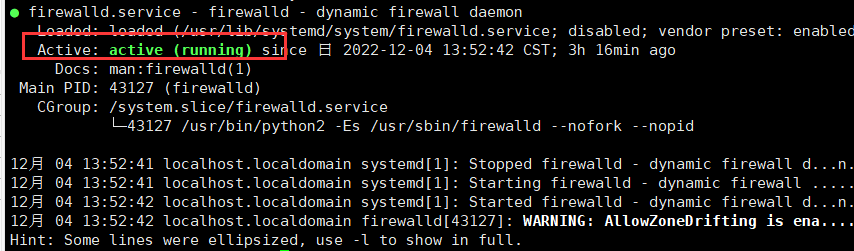
方法1: 关闭防火墙
暂时关闭防火墙(重启服务器防火墙会重新开启)
systemctl stop firewalld
永久关闭防火墙(重启服务器防火墙不会重新开启)
systemctl disable firewalld
方法2: 开启6379端口
开放 6379 端口
firewall-cmd --zone=public --add-port=6379/tcp --permanent
使其立即生效
firewall-cmd --reload
3.2 测试访问
在windows系统中的redis目录下面 shift+右键
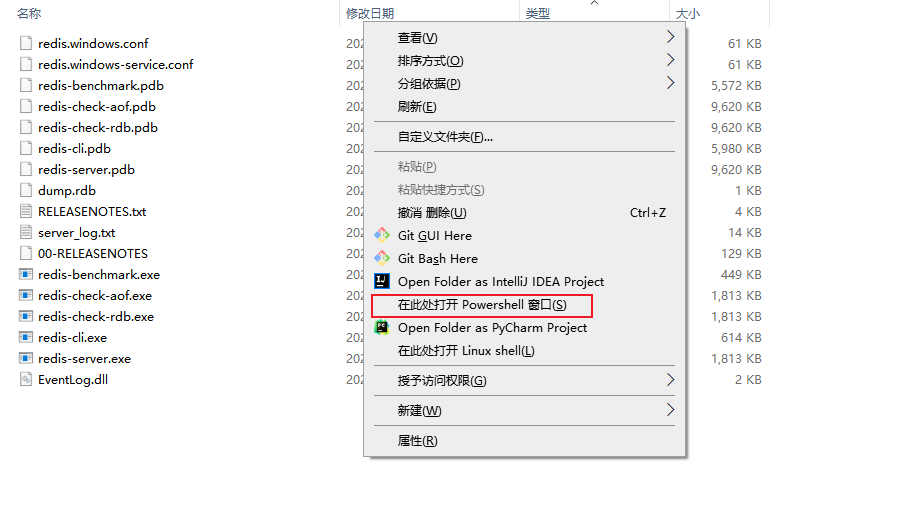
输入
.\redis-cli.exe -h 192.168.150.128 -p 6379 -a 123456
192.168.150.128为主机地址
如下所示(这是因为redis默认不开发其他主机的访问权限)

3.3 开发访问Redis访问权限(配置linux主机中的redis.conf文件)
找到bind 127.0.0.1将其注释(不注释默认只能让本地访问)
bind 127.0.0.1
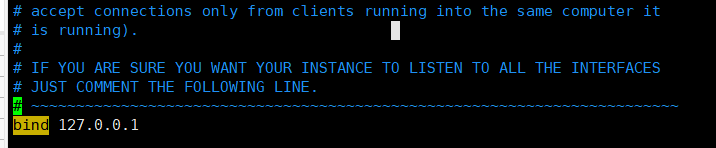
注释
# bind 127.0.0.1
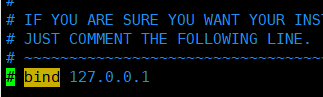
注释之后需要重启服务让后重新访问
关闭服务
ps -ef | grep redis
kill -9 85642
重启服务
src/redis-server redis.conf

3.4 验证连接
.\redis-cli.exe -h 192.168.150.128 -p 6379 -a 123456
如下所示访问成功